时间:2016-02-26 09:54 来源: 我爱IT技术网 作者:佚名
欢迎您访问我爱IT技术网,今天小编为你分享的操作系统知识是:【华硕笔记本怎么设置U盘启动?华硕笔记本bios设置u盘启动教程】,下面是详细的分享!
华硕笔记本怎么设置U盘启动?华硕笔记本bios设置u盘启动教程
华硕笔记本怎么设置U盘启动?U盘启动通常有两种方法,一种是通过设置bios第一启动项实现U盘启动,另一种则更为简单,直接通过快捷键进入启动项选择界面,从而绕开bios设置。今天小编主要教大家华硕笔记本怎么设置U盘启动,以华硕新款UX501笔记本为例,以下是详细设置教程。

第一步:首先将制作好的U盘启动盘插入华硕UX501笔记本的USB接口;
第二步:开机启动华硕笔记本电脑,然后在开机画面出现华硕品牌LOGO标志时,立即按下键盘上的【Esc键】。
第三步:在弹出的快捷启动项选择界面,只要使用键盘上的↑↓方向键选择U盘所在的USB选项,然后按下【回车(Enter)键】,确定进入即可,如图所示:
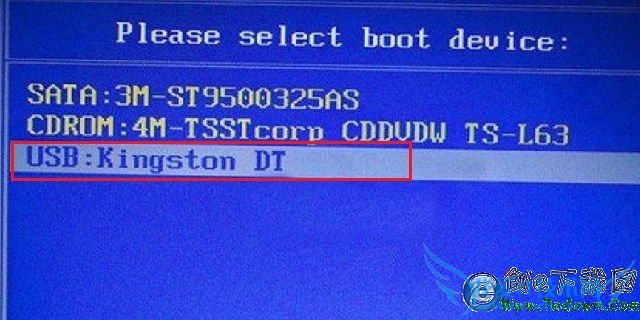
第四步:之后,笔记本电脑会自动重启,然后就可以进入U盘启动界面了,接下来就可以安装需求去操作,比如使用U盘安装系统等等。

以上就是关于华硕笔记本怎么设置U盘启动?华硕笔记本bios设置u盘启动教程的操作系统教程分享,更多操作系统知识请移步到>>操作系统频道。
- 评论列表(网友评论仅供网友表达个人看法,并不表明本站同意其观点或证实其描述)
-
